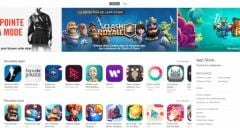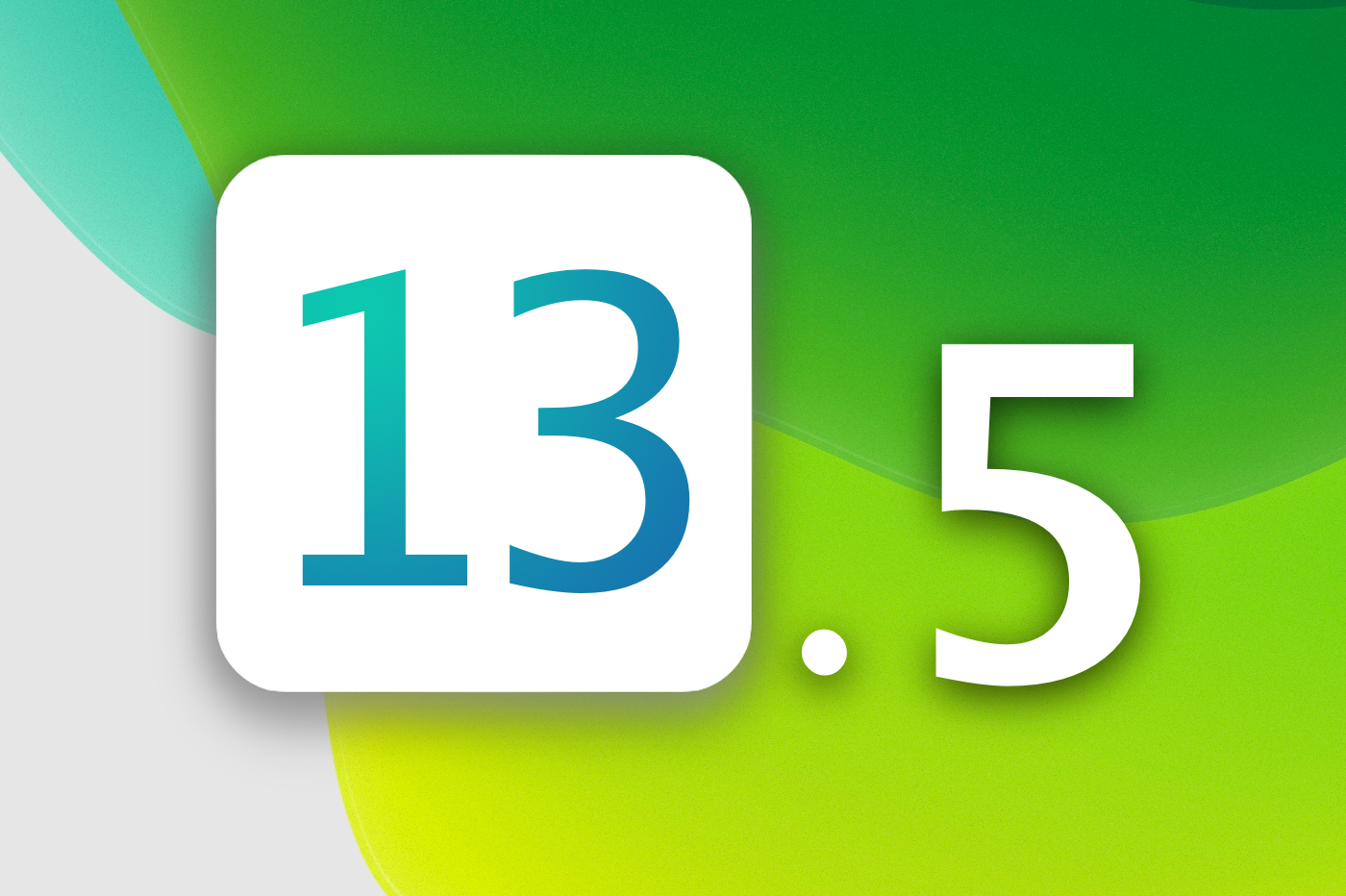وصل مع iOS 5 في أجهزة iPhone و
وصل مع iOS 5 في أجهزة iPhone و
آي باد,يظهر تطبيق iMessage لأول مرة رسميًا على أجهزة Mac مع إصدار
أسد الجبل.
كان الإصدار التجريبي متاحًا بالفعل منذ شهر فبراير، وقد قامت شركة Apple مؤخرًا بسحب الإصدار التجريبي
ملف التثبيت لموقعه. من الآن فصاعدا،إذا كنت تريد أن ترسل
iMessages من أجهزة Mac، سيتعين عليك القيام بذلك باستخدام Mountain
الأسد.
يجب أن أعترف أنه بالنسبة لي، يعد iMessage على نظام Mac أمرًا بسيطًا
ضروري للتواصل مع كل لاعب مع أصحابي المقربين
iPhone أو iPad أو حتى Mac.دعونا معرفة كيفية البقاء على اتصال
من جهاز Mac الخاص بك:
قم بإعداد آي مسج
إذا قمت بتنشيط حسابك أثناء تثبيت OSX Mountain Lion
iCloud أو حتى إذا تم تكوينه بالفعل من قبل، فلا داعي لذلك
لا يوجد ما يجب فعله لتكوين iMessage على جهاز Mac واستخدامه معه
المعرف المرتبط بحسابك على iCloud. إذا كان عليك القيام بذلك من أي وقت مضى
التكوين يدويًا، إليك الخطوات التي يجب اتباعها:
1. ابدأ بفتح iMessage من قفص الاتهام بمجرد النقر
الرمز أدناه.

2. إذا لم تقم مطلقًا بتسجيل الدخول إلى iMessage على جهاز Mac الخاص بك، فهذا يعني أنه
سيُطلب منك إدخال معرف Apple الخاص بك وكلمة المرور.
عتيق.
3. هذا كل شيء، يمكنك استخدام iMessage على جهاز Mac الخاص بك.
1. ابدأ بفتح iMessage من قفص الاتهام بمجرد النقر
الرمز أدناه.
2. انقر فوق زر رسالة جديدة في الجزء العلوي الأيمن من حقل الرسالة.
بحث.
3. ابدأ بكتابة اسم الشخص وسترى ذلك من بين
المقترحات، يتم تمييز أسماء معينة بفقاعة زرقاء صغيرة. هذا
توجد فقاعة صغيرة لإعلامك بأنه يمكنك إرسال رسالة iMessage إلى
هذا الشخص.

4. بمجرد تحديد الشخص، كل ما عليك فعله هو كتابة رسالتك
ثم اضغط على مفتاح الإدخال حتى يتم إرساله إلى
جهاز iPhone و/أو iPad و/أو Mac الخاص بمراسلك. يمكنك ذلك عبر iMessage
أرسل الصور ومقاطع الفيديو والملفات والروابط ببساطة عن طريق السحب
وإفلاتها في مربع iMessage.
تمكين iMessage على الأجهزة الأخرى
إذا كان لديك عدة أجهزة Mac في المنزل، فيمكنك تكرار العملية
تأكد من تغيير حساب iTunes الخاص بك وإلا ستتلقى جميع أجهزة Mac
رسائل iMessages في نفس الوقت. إذا تم تكوين جهاز iPhone أو iPad بنفس الطريقة
حساب، ستتمكن بسهولة من بدء محادثة على جهاز Mac
استمر في ذلك على iPhone.

i-nfo.fr - تطبيق iPhon.fr الرسمي
بواسطة: كيليوبس AG